Vlastnit web WordPress a udržovat web jsou dvě zcela odlišné věci. Musíte projít pravidelnou údržbou, včetně vytváření záloh, pravidelných aktualizací, bezpečnostních kontrol a aktualizací obsahu. Tyto úkoly se mohou zdát náročné, zejména pro ty, kteří nemají technické znalosti.
Když však váš web prochází rozsáhlejší údržbou, je potřeba trochu dýchat. Zde vám režim údržby WordPress pomáhá provádět změny na vašem webu, aniž by to ovlivnilo uživatelský dojem. Je to, jako byste nalepili vývěsní štít, který říká, že stavební práce probíhají; omluvám se za nepříjemnost.
Když je zapnutý režim údržby, můžete na svůj web přenést všechny potřebné úpravy. V tomto článku vám představím režim údržby WordPress, jeho nezbytnost a jak jej můžete v případě potřeby povolit nebo zakázat. Když se to naučíte, jistě vám pomůže spravovat vaše webové stránky efektivněji.
Table of Contents
Výzvy při údržbě webu WordPress
Údržba webu WordPress může zahrnovat spoustu úkolů a výzev, ale konečný výsledek je vždy obohacující. Některé běžné problémy, kterým budete čelit při údržbě webu WordPress, mohou být:
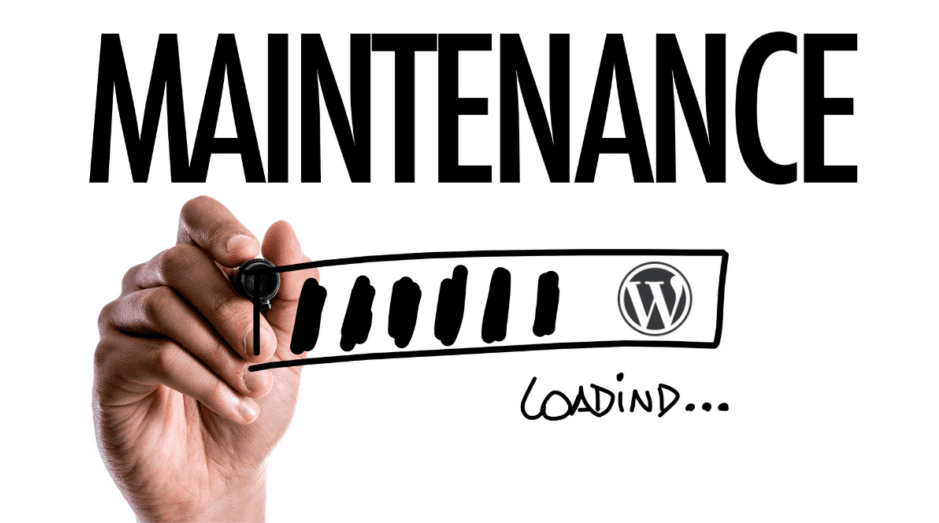
Bezpečnostní
Vzhledem k tomu, že většina webových stránek na webu je poháněna WordPressem, je to pro hackery medová plástve. Stránky tak často čelí malwarovým infekcím, útokům hrubou silou a chybám v motivech a zásuvných modulech. Prvním řešením je tedy udržovat svůj web, témata a pluginy aktualizované a používat silná hesla. Pak můžete přemýšlet o instalaci bezpečnostního pluginu, který skutečně funguje.
Pluginy a motivy
WordPress prochází častými aktualizacemi, ale pluginy a motivy nemusí vždy chytit tempo. Problémy s kompatibilitou mohou nastat kvůli chybné funkčnosti, chybám rozvržení a dalším. Proto je důležité udržovat pluginy a motivy aktualizované, aby správně fungovaly s nejnovější verzí WordPress.
Výkon
Pokud se váš web načítá pomalu, zhoršuje to uživatelský dojem a vaše hodnocení na SERP klesá. V tomto scénáři musíte implementovat techniky ukládání do mezipaměti, kompresi obrazu, sítě pro doručování obsahu a správné kódování.
Zálohování a obnova
Jsou chvíle, kdy můžete z mnoha důvodů ztratit data svých stránek. Mohou to být poruchy serveru, kybernetické útoky, náhodné smazání atd. Proto byste měli pravidelně zálohovat své stránky a mít spolehlivou strategii obnovy.
Databáze
Pokud provozujete web WordPress, který se rozrůstá, bude v určitém okamžiku čelit problémům s výkonem kvůli přeplněné databázi. Musíte tedy provádět rutinní optimalizaci a udržovat databázi čistou, abyste zvýšili výkon a spolehlivost.
SEO a obsah
Udržení uspokojivé přítomnosti SEO a úspěšné obsahové strategie vyžaduje neustálou údržbu. Proto musíte neustále zkoumat potenciální klíčová slova, optimalizovat web pro vyhledávače a držet krok s neustále se měnícími algoritmy vyhledávačů.
Design webových stránek
Udržení flexibilního a trendového designu webových stránek vyžaduje chytré úsilí a zároveň zajistit, aby uživatelé měli své preferované prostředí. Takže se změnou očekávání uživatelů musíte zachovat design svého webu a aplikovat na něj náročné koncepty designu.
Škálovatelnost
Dospělý web znamená více návštěvníků a zdrojů, které je třeba zvládnout. Proto potřebujete rozšířit infrastrukturu svých webových stránek, což je náročný úkol údržby.
Legální problémy
Dodržování různých pravidel, jako je GDPR nebo ochrana osobních údajů, je dalším úkolem, který je třeba splnit, aby byl váš web efektivní. Musíte tedy aktualizovat svůj web podle nejnovějších právních norem a provést potřebné úpravy.
Jak vidíte, existuje mnoho problémů, které je třeba zvládnout při údržbě webu WordPress. Ale s neustálými aktualizacemi, bezpečnostními kontrolami a úpravami podle požadavků můžete tyto problémy překonat. Ale měli byste získat odbornou pomoc pro řešení sofistikovanějších problémů, které jsou mimo vaši odbornost.
Režim údržby WordPress
Režim údržby zabraňuje návštěvníkům v prohlížení vašich webových stránek a poskytuje návštěvníkům upozornění, že jste dočasně zakázali. V podstatě funguje jako tlačítko pauzy pro váš web a umožňuje vám pracovat na věcech na pozadí.
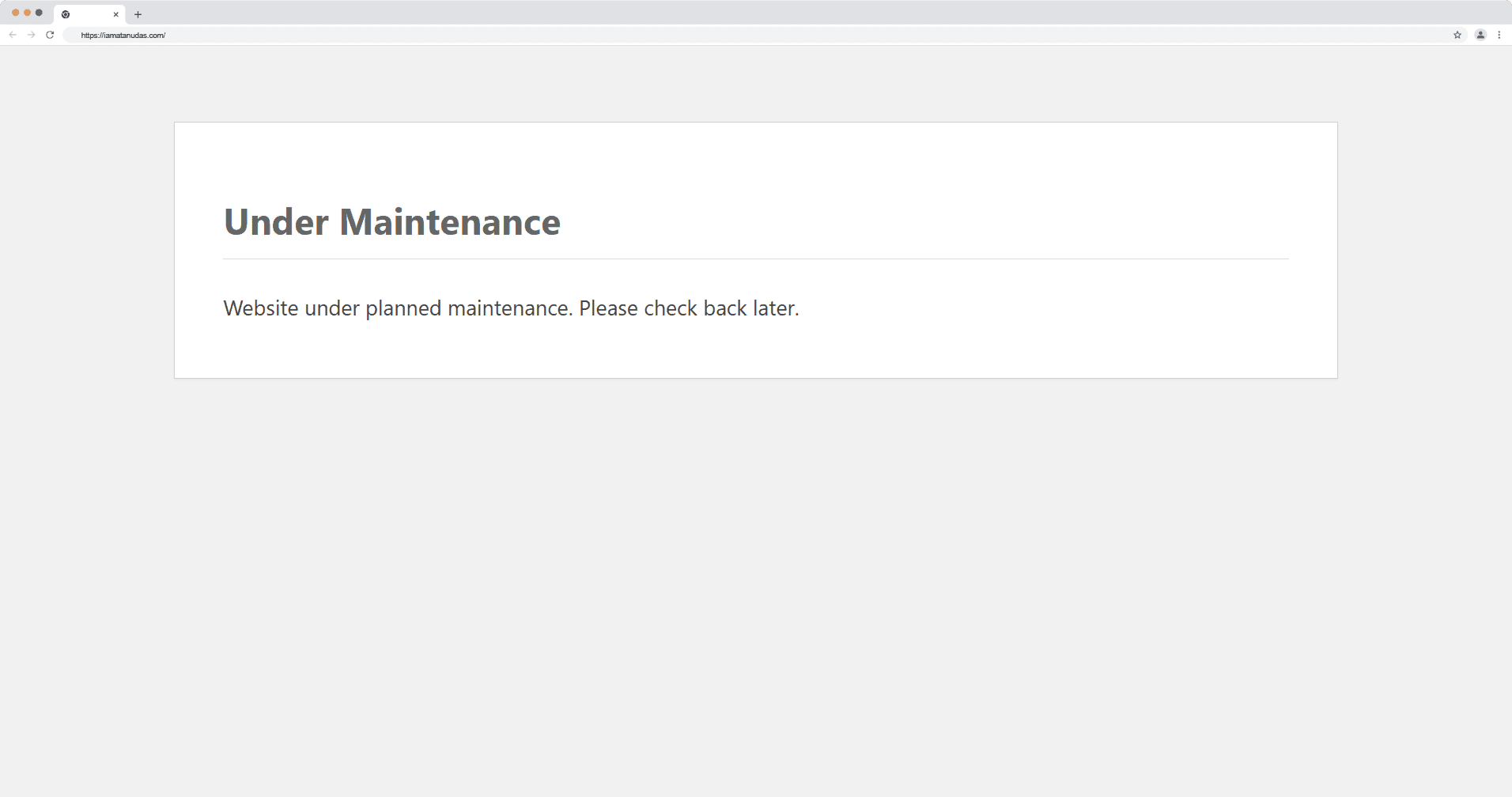
Když je váš web v režimu údržby, vaši návštěvníci uvidí upozornění, že na webu právě probíhá údržba. Toto sdělení si můžete přizpůsobit podle hlasu a stylu vaší značky. Kromě toho můžete také předvést přibližný čas, kdy bude váš web opět v provozu.
Zobrazování zpráv o režimu údržby pomáhá kontrolovat očekávání návštěvníků, protože jim brání v používání nefunkčních funkcí nebo špatných časů načítání. Když je aktivován režim údržby, můžete provádět následující akce:
- Aktualizujte verzi WordPress
- Aktualizujte libovolné téma nebo plugin
- Změňte libovolný kód v backendu
- Proveďte změny designu v přední části
- Nakonfigurujte plugin nebo téma
- Provádějte aktualizace obsahu
- Opravte všechny chyby a bezpečnostní problémy
Poté, co na svém webu provedete některou z výše uvedených akcí, jednoduše přepněte do režimu údržby. Vypnutím tohoto režimu obnovíte svůj web zpět do původního stavu se všemi vašimi aktualizacemi aktivními a přístupnými pro návštěvníky.
Pomocí režimu údržby se tedy můžete ujistit, že uživatelé budou mít dokonalý zážitek, i když v zákulisí probíhají velké změny. Je to nezbytná funkce pro efektivní správu vašeho webu WordPress.
Scénáře pro použití režimu údržby WordPress
Existují určité scénáře, kdy potřebujete svůj web WordPress uvést do režimu údržby. Důvod je jednoduchý: zajištění hladkého uživatelského zážitku a snížení prostojů pro zachování spolehlivosti vašeho webu.

Zde jsou typické scénáře, kdy je nutné zapnout režim údržby:
Aktualizace webových stránek
Aktualizace webových stránek je jedním z nejčastějších případů použití režimu údržby. K tomu může dojít, když aktualizujete základní témata a pluginy WordPress.
Někdy může upgrade motivu nebo pluginu způsobit krátké problémy nebo změny ve funkčnosti a účinnosti vašeho webu. Návštěvníci vašeho webu však těmto problémům nebudou čelit, pokud zapnete režim údržby
Řešení chyby
Kdykoli na vašem webu dojde k chybě nebo je třeba ji ihned opravit, je přepnutí do režimu údržby vynikající volbou. To vám umožní soustředit se na vyřešení problému, aniž byste se museli obávat, že vaši návštěvníci narazí na chybovou zprávu.
Aktualizace obsahu
Když aktualizujete obsah svého webu, může být užitečné zapnout režim údržby. Během režimu údržby můžete aktualizovat obsah na několika a dokonce změnit design svých webových stránek spolu s obsahem.
Redesign webu
Komplexní redesign webu je velký projekt, který může mít velký vliv na vzhled a dojem z vašeho webu. Proto byste během celého procesu přepracování měli používat režim údržby. Uživatelský dojem tak zůstane nedotčený tím, že se místo rozbitého designu zobrazí pouze aktualizovaná verze vašeho webu.
Testování funkcí
Řekněme, že chcete na svůj web zavést nové funkce a funkce. V tomto případě aktivace režimu údržby a testování těchto funkcí neohrozí uživatelskou zkušenost vašich návštěvníků.
Přesun serveru
Při přesouvání webu na nový server může dojít k určité nestabilitě nebo výpadku. Přesto si můžete během tohoto postupu zachovat pozitivní uživatelský dojem pomocí režimu údržby.
Údržba databáze
Údržba databáze je složitý úkol a během tohoto procesu je nezbytné zapnout režim údržby. Zaručuje, že uživatelé nebudou interagovat s vaším webem, když optimalizujete, opravujete nebo čistíte databázi, a předchází možnému poškození nebo zpomalení dat.
Bezpečnostní záplatování
Bylo by znepokojující najít na vašem webu narušení zabezpečení nebo zranitelnost, že? V tomto okamžiku vyniká režim údržby jako ochrana. Umožňuje vám identifikovat a vyřešit jakékoli bezpečnostní problémy, aniž by byl váš web vystaven zvýšenému riziku.
Vřele doporučuji, abyste komunikovali se svým publikem a průběžně je informovali o důvodu údržby vašeho webu. Informujte je také o očekávaných odstávkách, aby se vrátili hned, když bude váš web aktivní.
Povolit/zakázat režim údržby WordPress
Režim údržby svého webu WordPress můžete zapnout dvěma různými způsoby. První z nich je ruční proces, ve kterém můžete postupovat dvěma způsoby –
- Přidejte soubor s názvem .maintenance do kořenového adresáře a přidejte do něj nějaký kód.
- Nebo upravte soubor function.php a přidejte do něj nějaký kód.
Druhý přístup je však přímočarý a vyžaduje instalaci pluginu. Při použití pluginu je proces mnohem jednodušší.
Doporučuji použít ruční přístup, protože přidání dalšího pluginu může zpomalit váš web. Ale pokud jste ochotni vyhnout se jakékoli složitosti nebo potížím s konfigurací souborů WordPress na backendu, použití pluginu bude moudré.
#1. Povolte nebo zakažte režim údržby z kořenového adresáře
Chcete-li zapnout režim údržby pomocí souboru .htaccess, musíte získat přístup k cPanelu poskytovatele hostingu. Zde jsou kroky, které můžete provést:
Krok 1: Po přihlášení k účtu poskytovatele hostingu přejděte do svého cPanelu.
Krok 2: Přejděte do Správce souborů z vašeho Cpanelu
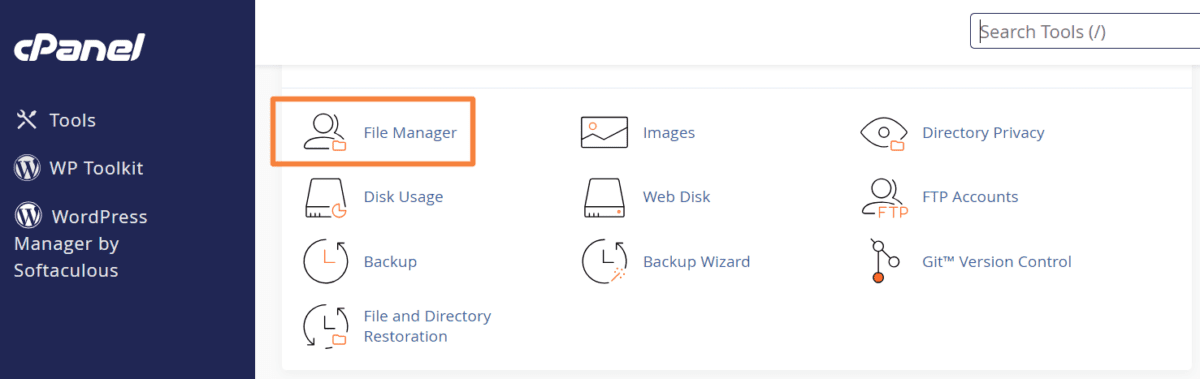
Krok 3: Přejděte do složky public_html, což je kořenový adresář vašeho webu WordPress.
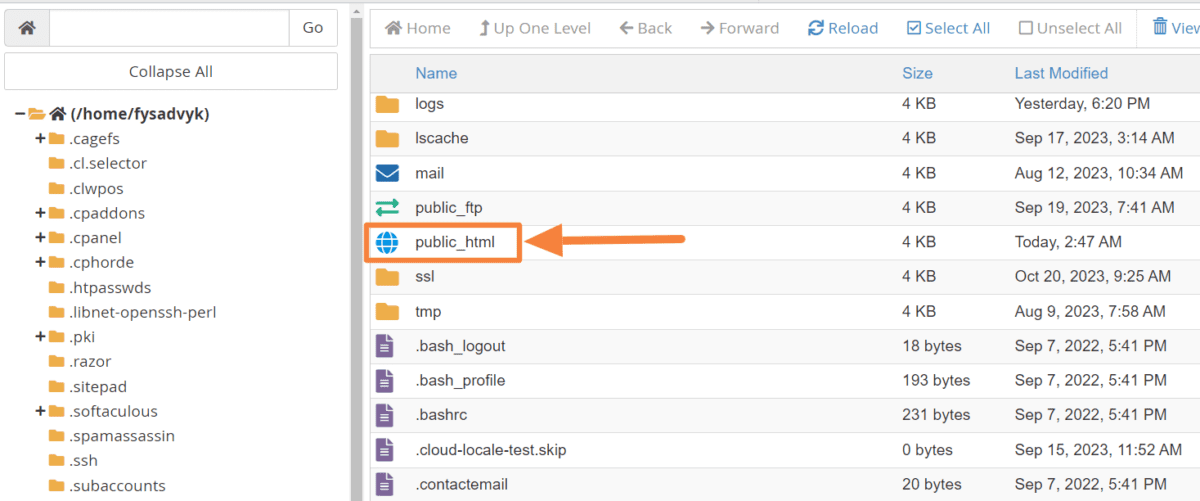
Krok 4: V této složce vytvořte soubor .maintenance a uložte jej.
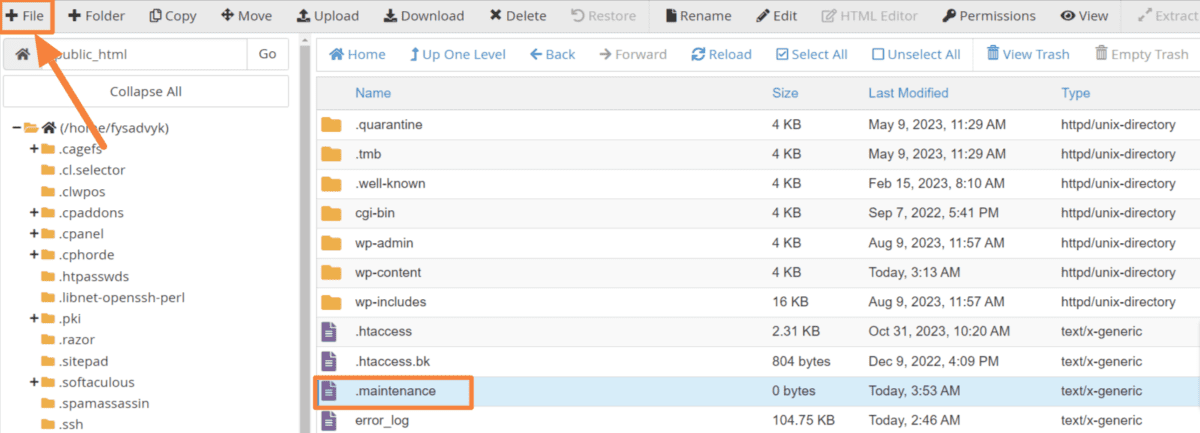
Krok 5: Nyní klikněte pravým tlačítkem na soubor .maintenance a klikněte na Upravit.

Krok 6: Vložte následující řádky kódu do souboru a klikněte na Uložit změny.
<?php $upgrading = time(); ?>
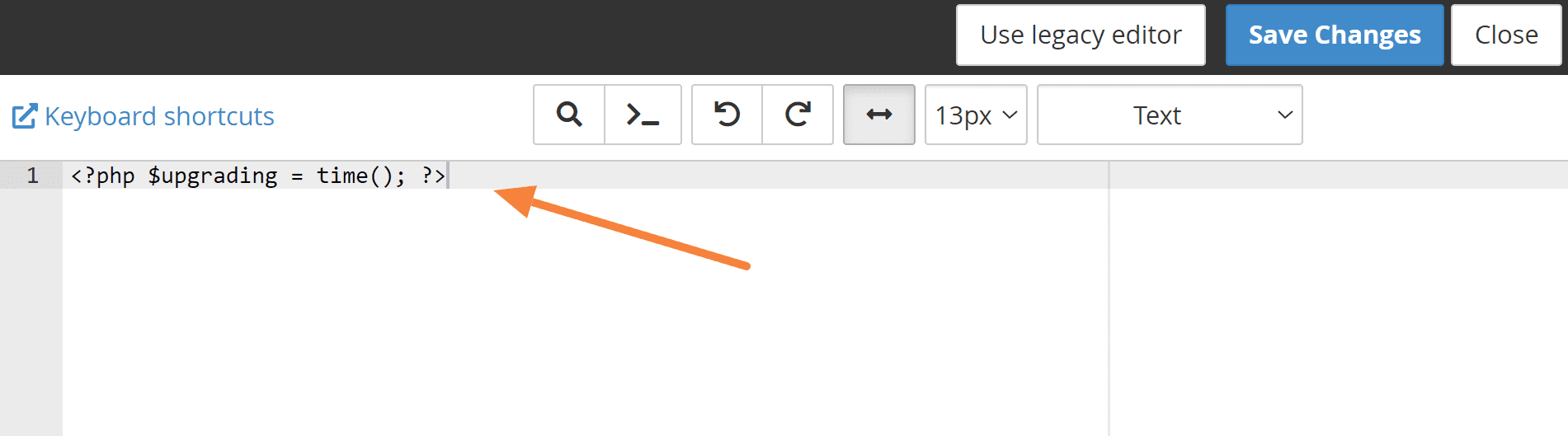
Poznámka: Tento řádek kódu komunikuje s vaším webem WordPress a označuje, že právě probíhá proces upgradu webu.
Krok 7: Chcete-li aktivovat režim údržby, vše, co musíte udělat, je přejít na váš web. Tam uvidíte upozornění, že je krátce nedostupné pro plánovanou údržbu. Vraťte se za minutu.
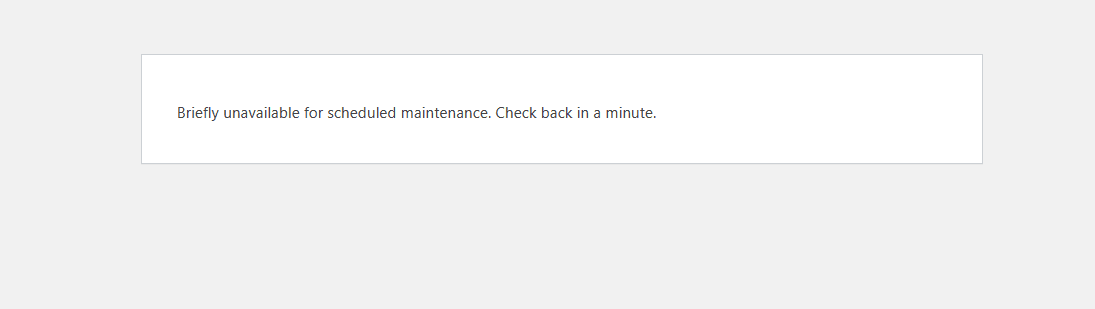
Krok 8 (Volitelné): Do adresáře /wp-content/ můžete přidat soubor maintenance.php a upravit zprávu o údržbě. Kromě toho můžete vytvořit jedinečnou stránku údržby přidáním PHP, CSS< a HTML.
Zakázat režim údržby: Chcete-li vypnout režim údržby a obnovit přístup návštěvníků na váš web, musíte po dokončení činností údržby odstranit soubor .maintenance.
Přejděme k dalšímu ručnímu procesu aktivace režimu údržby.
#2. Povolte nebo zakažte režim údržby pomocí souboru function.php
Režim údržby můžete aktivovat také úpravou souboru function.php na vašem webu. Chcete-li to však provést, musíte provést úpravy v souboru motivu a vložit do něj nějaké kódy. Můžete postupovat takto:
Krok 1: Přihlaste se na svůj web a klikněte na Vzhled > Editor souboru motivu. Poté klikněte na soubor functions.php umístěný na pravé straně obrazovky.
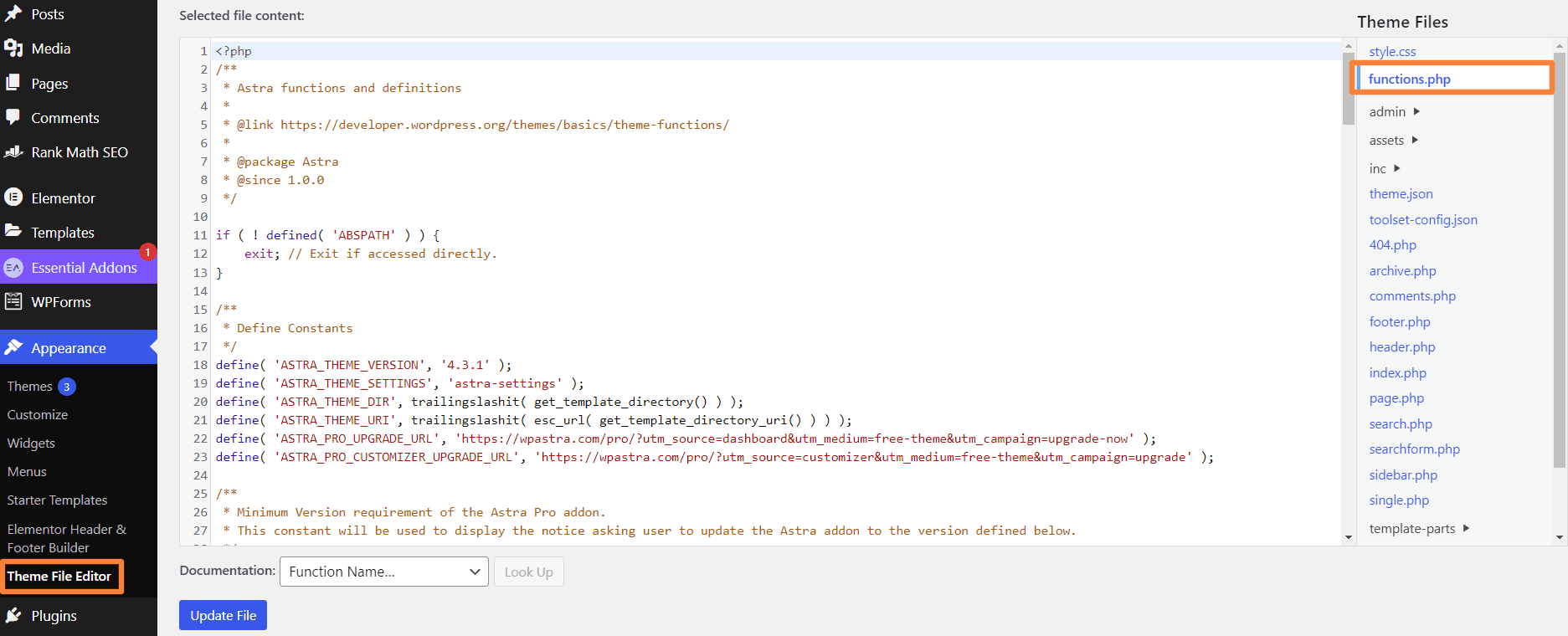
Krok 2: Protože se chystáte upravit soubor function.php, vytvořte kopii tohoto souboru a uložte ji do svého zařízení jako zálohu.
Krok 3: Přejděte dolů v dolní části souboru functions.php, zkopírujte následující kód a vložte jej do souboru.
function wp_maintenance_mode(){
if(!current_user_can('edit_themes') || !is_user_logged_in()){
wp_die('<h1>Under Maintenance</h1><br />Website under planned maintenance. Please check back later.');
}
}
add_action('get_header', 'wp_maintenance_mode');
Poznámka: Tento kód kontroluje, zda je aktuální uživatel přihlášen a může upravovat motivy. Pokud ne, zobrazí se zpráva o údržbě.
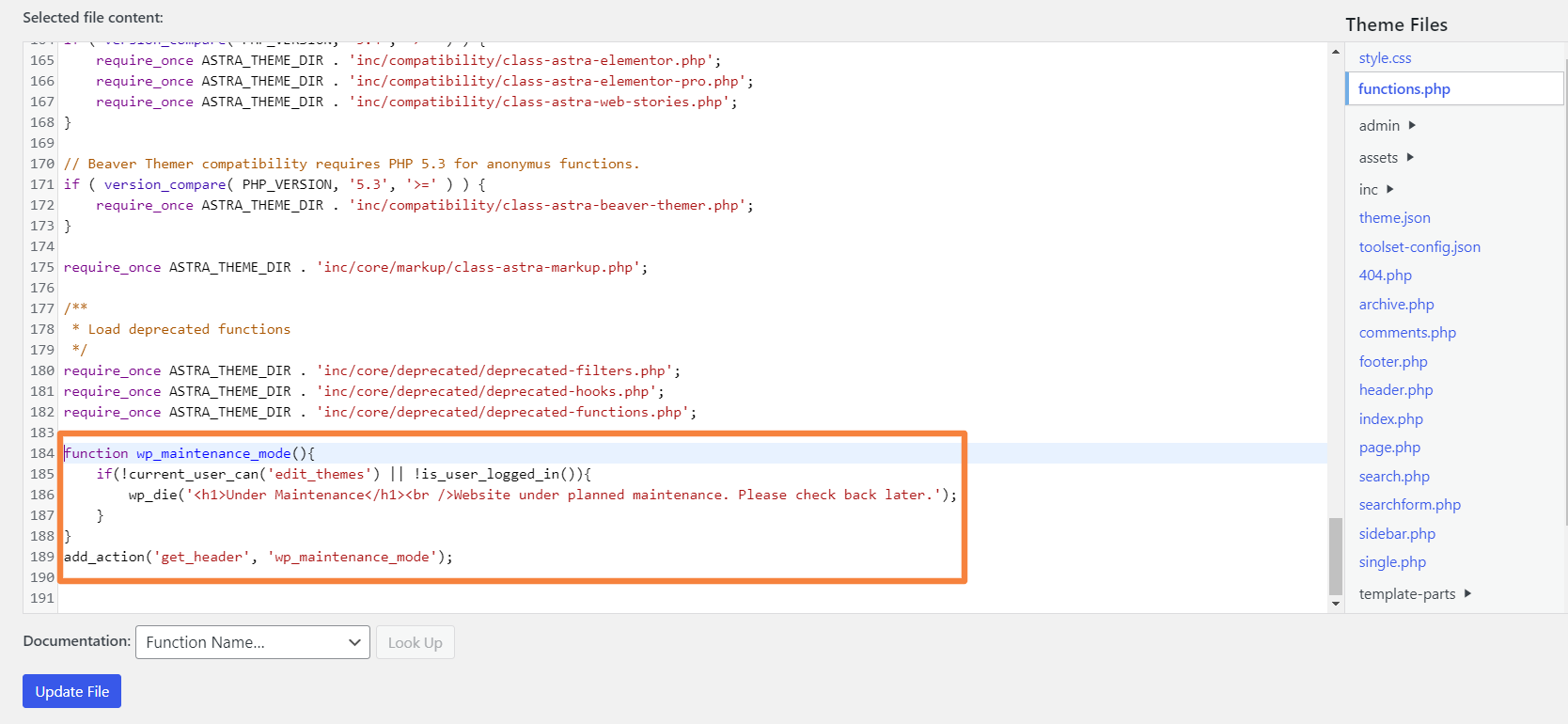
Krok 4: Po zadání kódu uložte změny kliknutím na Aktualizovat soubor.
Krok 5: Nyní přejděte na svůj web a zjistěte, zda je režim údržby aktivní nebo ne. Výchozí stránka režimu údržby tedy bude vypadat takto.
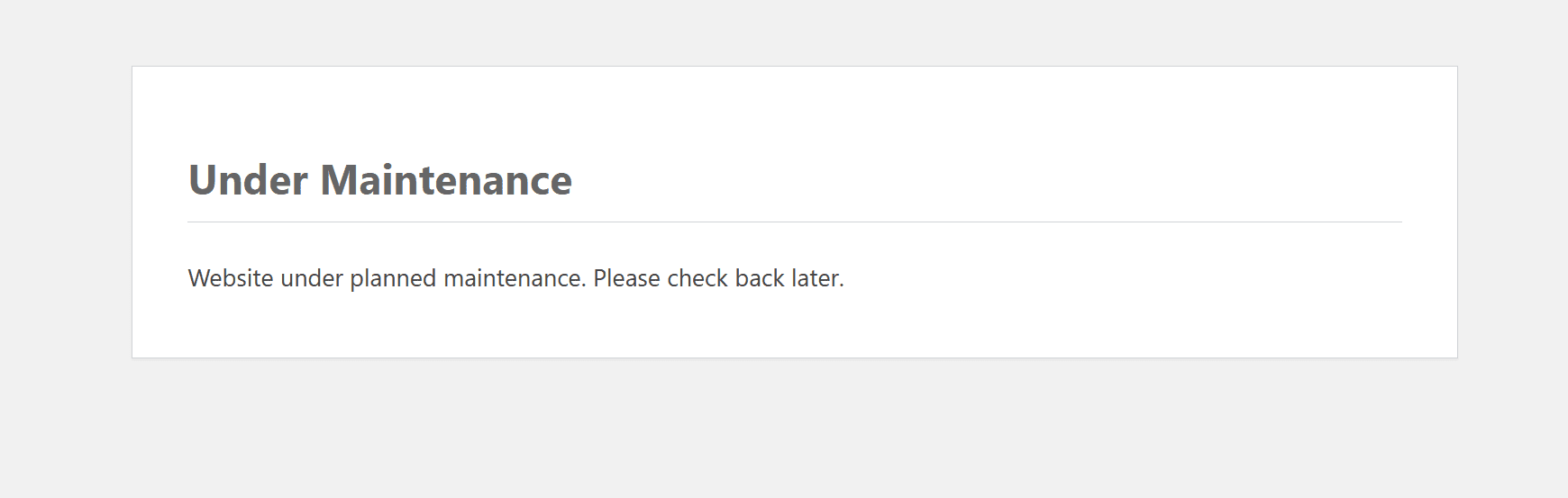
Zakázat režim údržby: Chcete-li tentokrát režim údržby zakázat, musíte přejít do souboru function.php a jednoduše odstranit kódy, které jste předtím zadali. Poté znovu musíte kliknout na tlačítko Aktualizovat soubor, abyste změny uložili. A je to; režim údržby je nyní na vašem webu zakázán.
Výchozí stránka údržby vypadá stroze a postrádá informace. Pokud chcete snadno vytvořit stránku režimu údržby, která bude mluvit s vašimi návštěvníky, je lepší volbou použití pluginu. Nemusíte tedy používat žádný ruční přístup a navrhovat svou stránku s větší flexibilitou.
#3. Povolte nebo zakažte režim údržby pomocí pluginu
Pokud jste ochotni ušetřit si úsilí ručním procesem, jednoduše použijte plugin. K dispozici jsou různé pluginy WordPress Maintenance Mode, ale já budu používat LightStart zapojit.
Zde jsou kroky, které můžete provést:
Krok 1: Začněte instalací a aktivací pluginu LightStart na vašem webu WordPress.
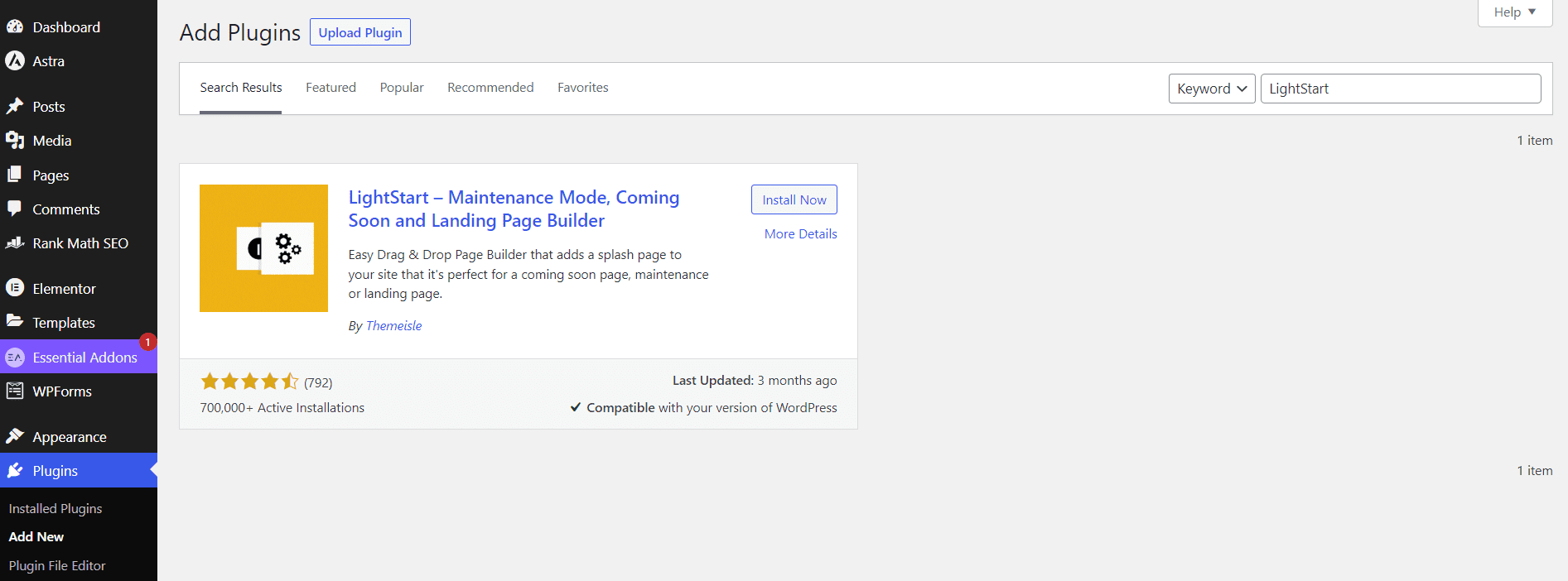
Krok 2: Přístup k pluginu LightStart z řídicího panelu.
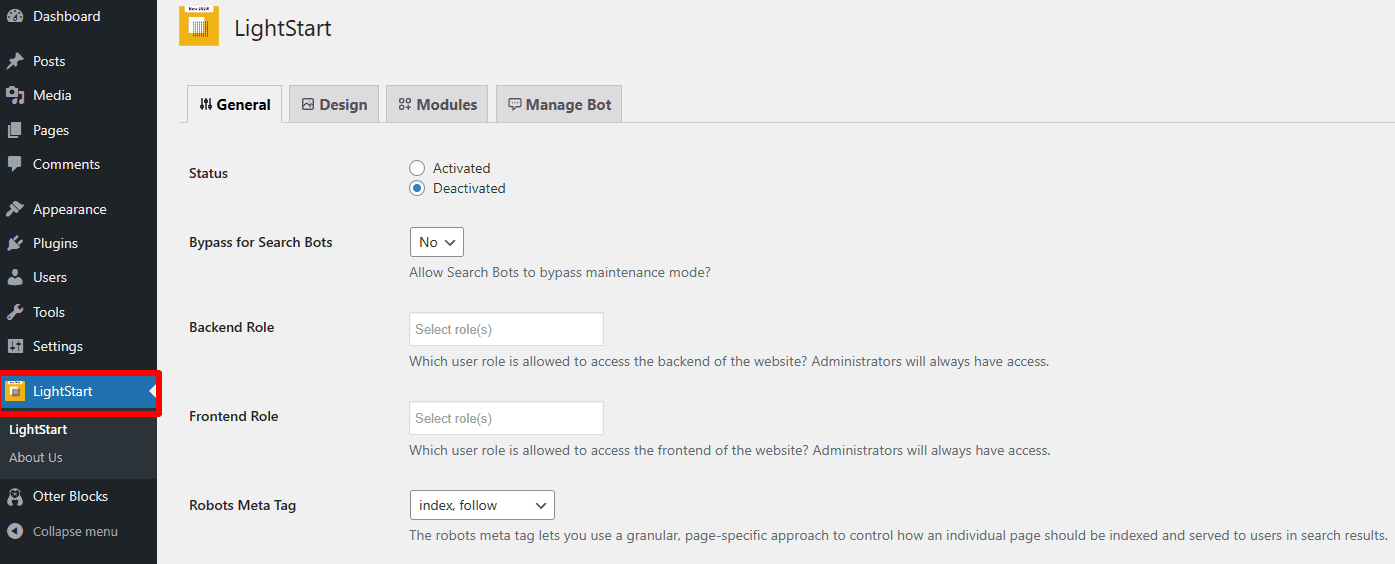
Krok 3: Klikněte na kartu Návrh. Zde můžete změnit vzhled a dojem ze stránky, kterou si vaši návštěvníci prohlížejí v režimu údržby. Zde si budete moci vybrat a importovat šablonu pro svou stránku údržby. Nezapomeňte uložit změny kliknutím na tlačítko Uložit nastavení v dolní části.
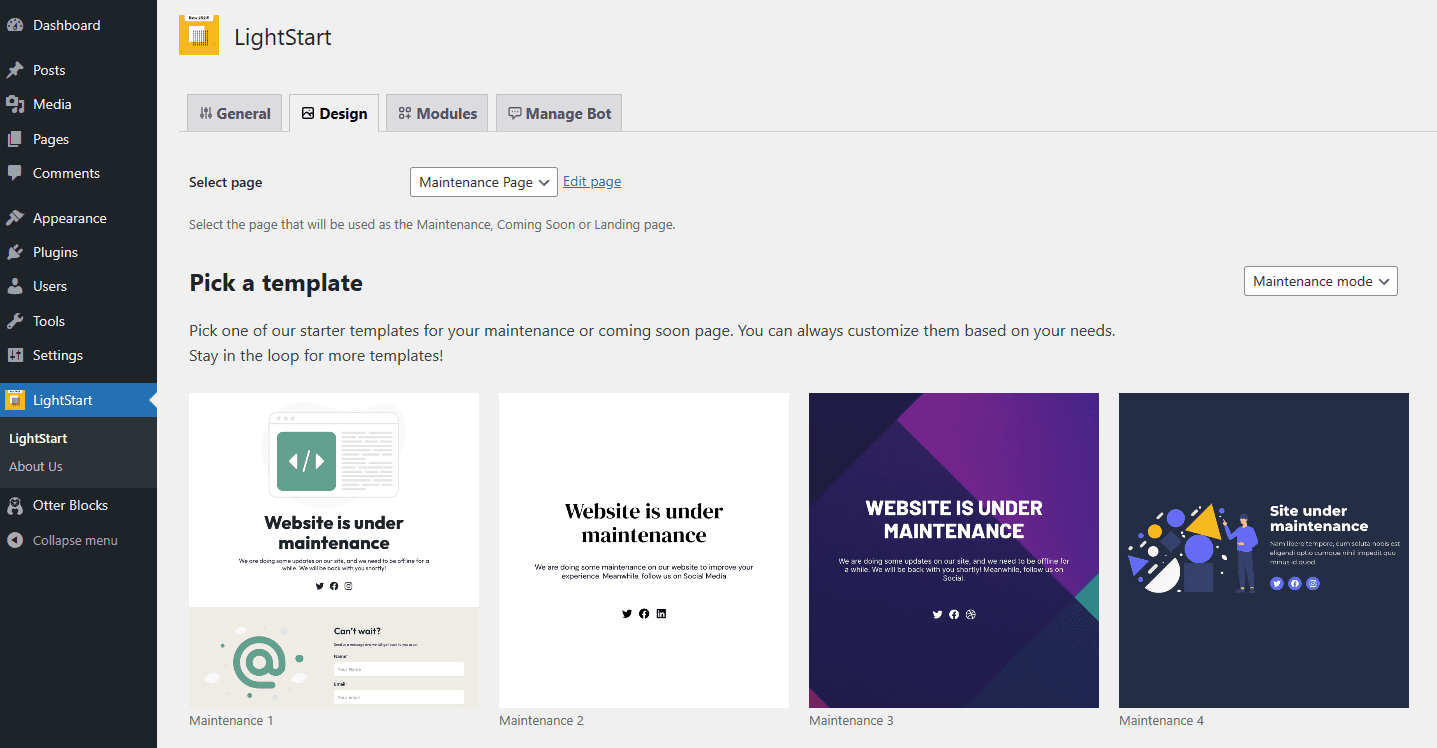
Krok 4: Dále klikněte na kartu Moduly. Zde můžete na stránku režimu údržby přidat funkce, jako je sledovací kód Google Analytics. Po použití jakékoli úpravy však nezapomeňte kliknout na Uložit nastavení.
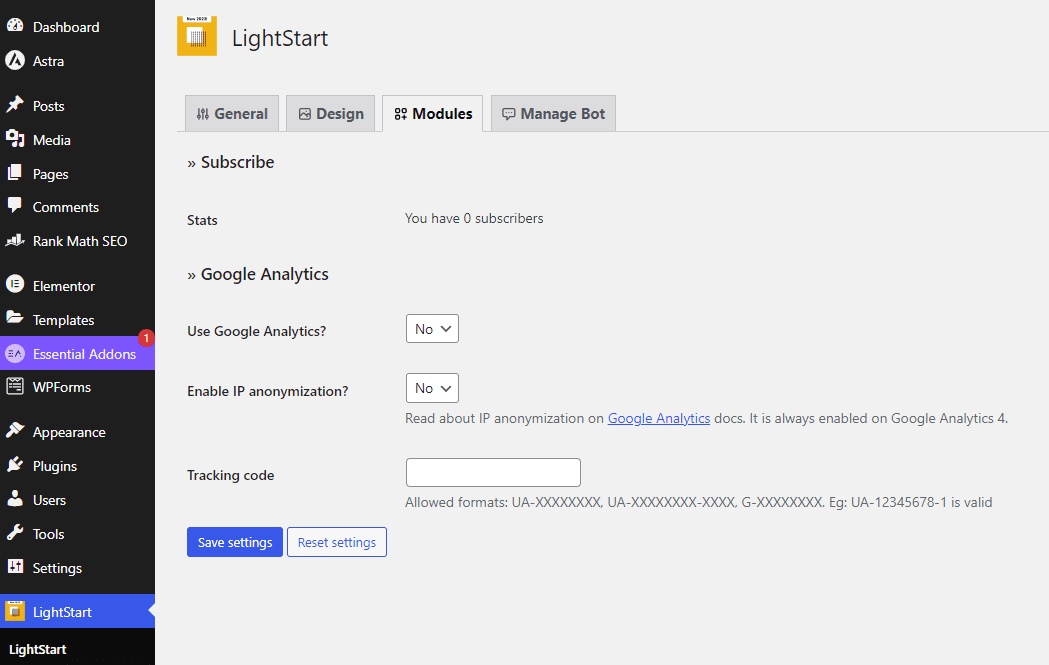
Krok 5: Kliknutím na kartu Spravovat bota nastavíte chatbota. Odtud můžete přidat jméno robota, nahrát avatara, nastavit automatickou zprávu a zahrnout ji na stránku režimu údržby. Až budete hotovi, klikněte znovu na Uložit nastavení.
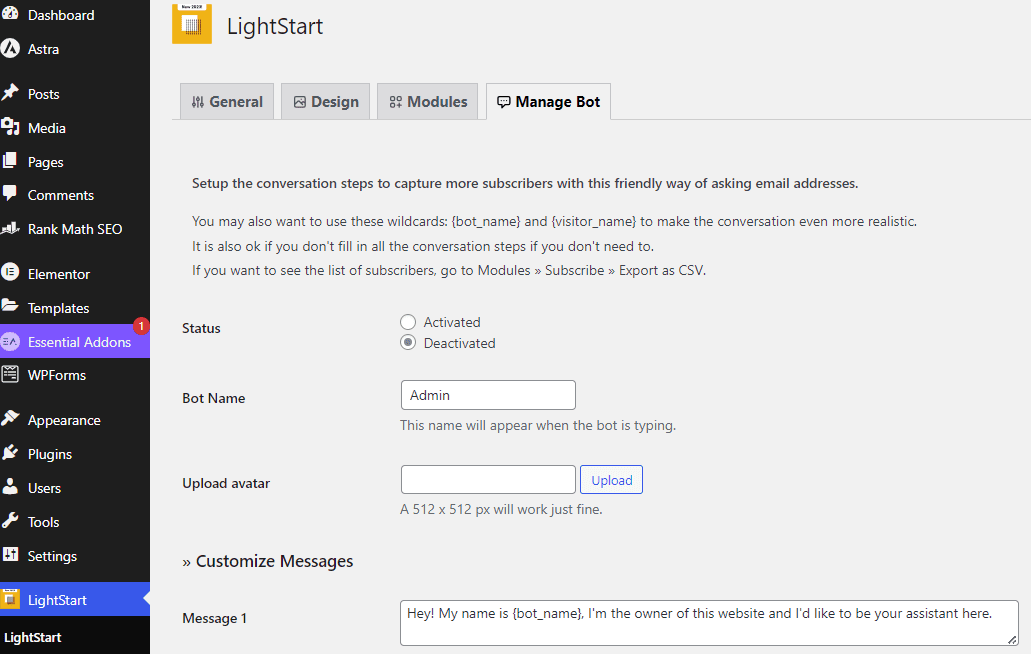
Krok 6: Vraťte se na kartu Obecné Po dokončení konfigurace stránky režimu údržby. Chcete-li na svém webu WordPress zapnout stránku údržby, přepněte stav na Aktivováno.
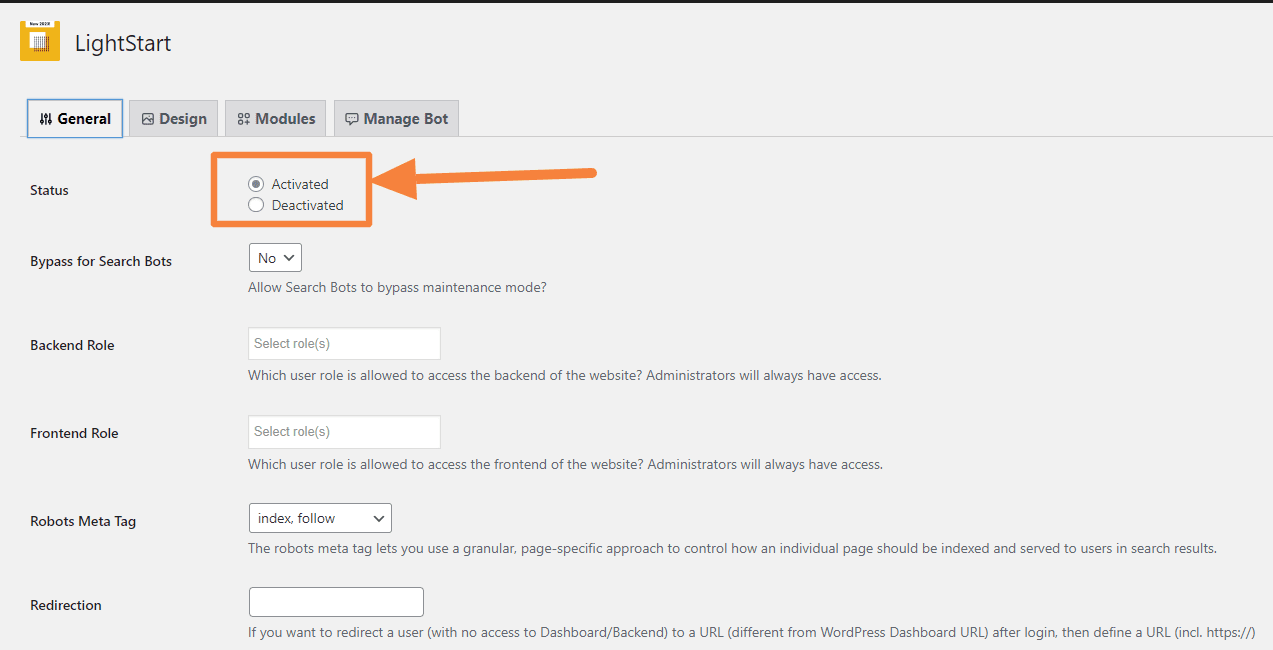
Krok 7: Nakonec se ujistěte, že je váš web v režimu údržby tím, že otevřete nové okno prohlížeče a navštívíte svou webovou adresu.
Výborně! Úspěšně jste uvedli svůj web WordPress do režimu údržby pomocí pluginu LightStart.
Závěrečné myšlenky
Nyní, když víte, jak povolit nebo zakázat režim údržby, zapněte jej před provedením jakékoli změny na vašem webu. Zmínil jsem dva manuální přístupy a jeden přístup založený na pluginech pro povolení a zakázání režimu údržby. Jednoduše si můžete vybrat takový, který odpovídá vašim požadavkům a dovednostem.
Můžete si také přečíst o společnostech WordPress, které dominují v tomto odvětví.

